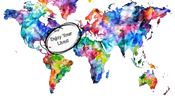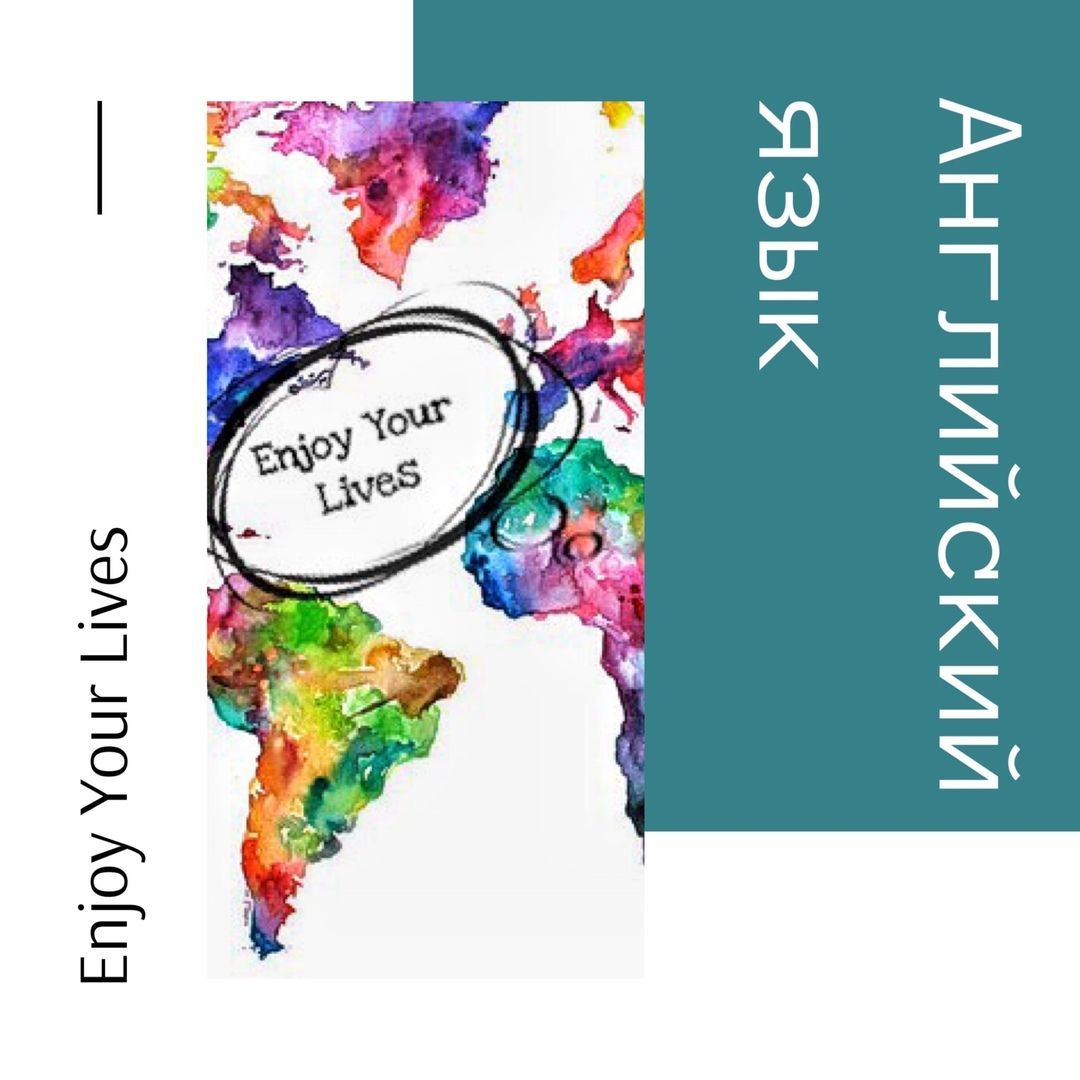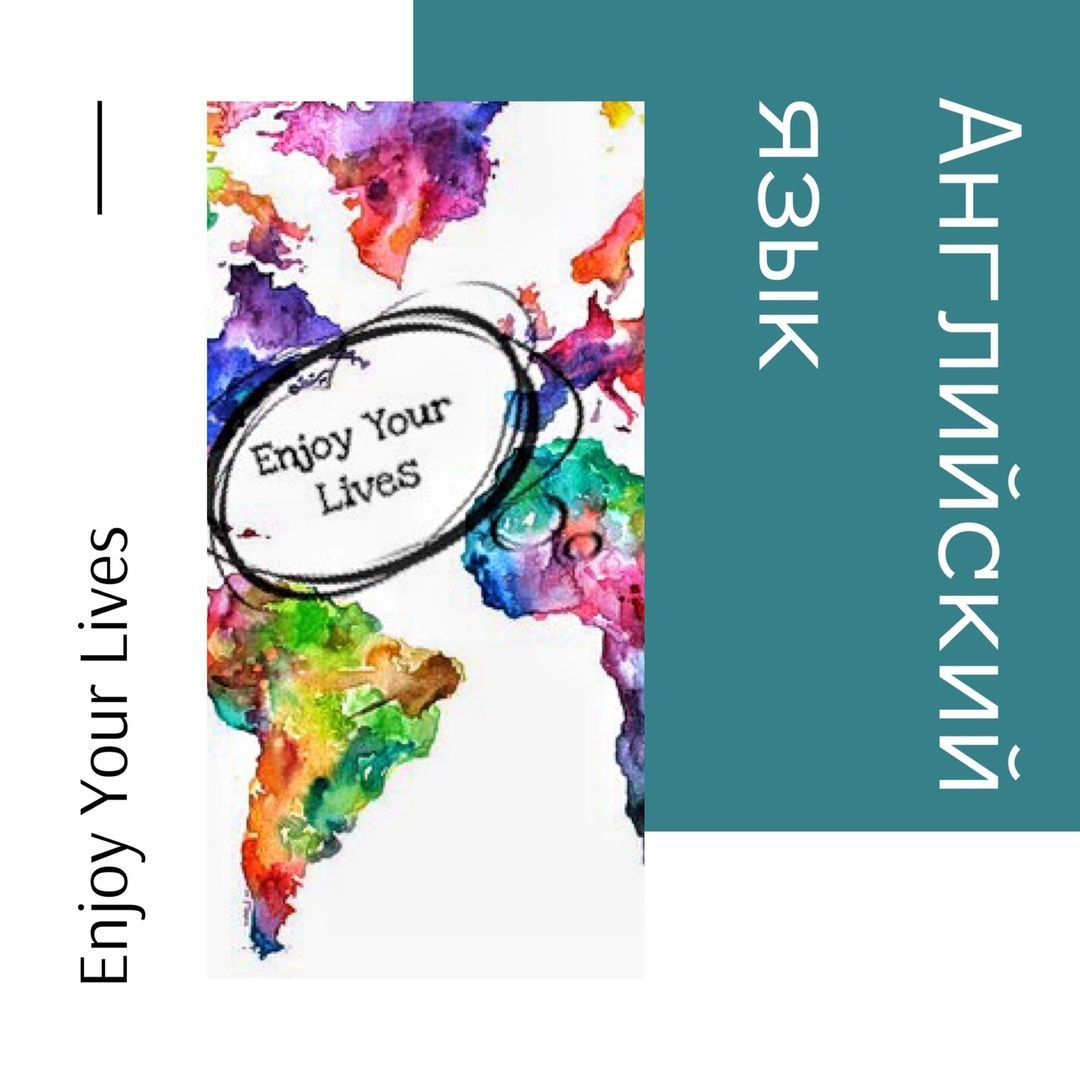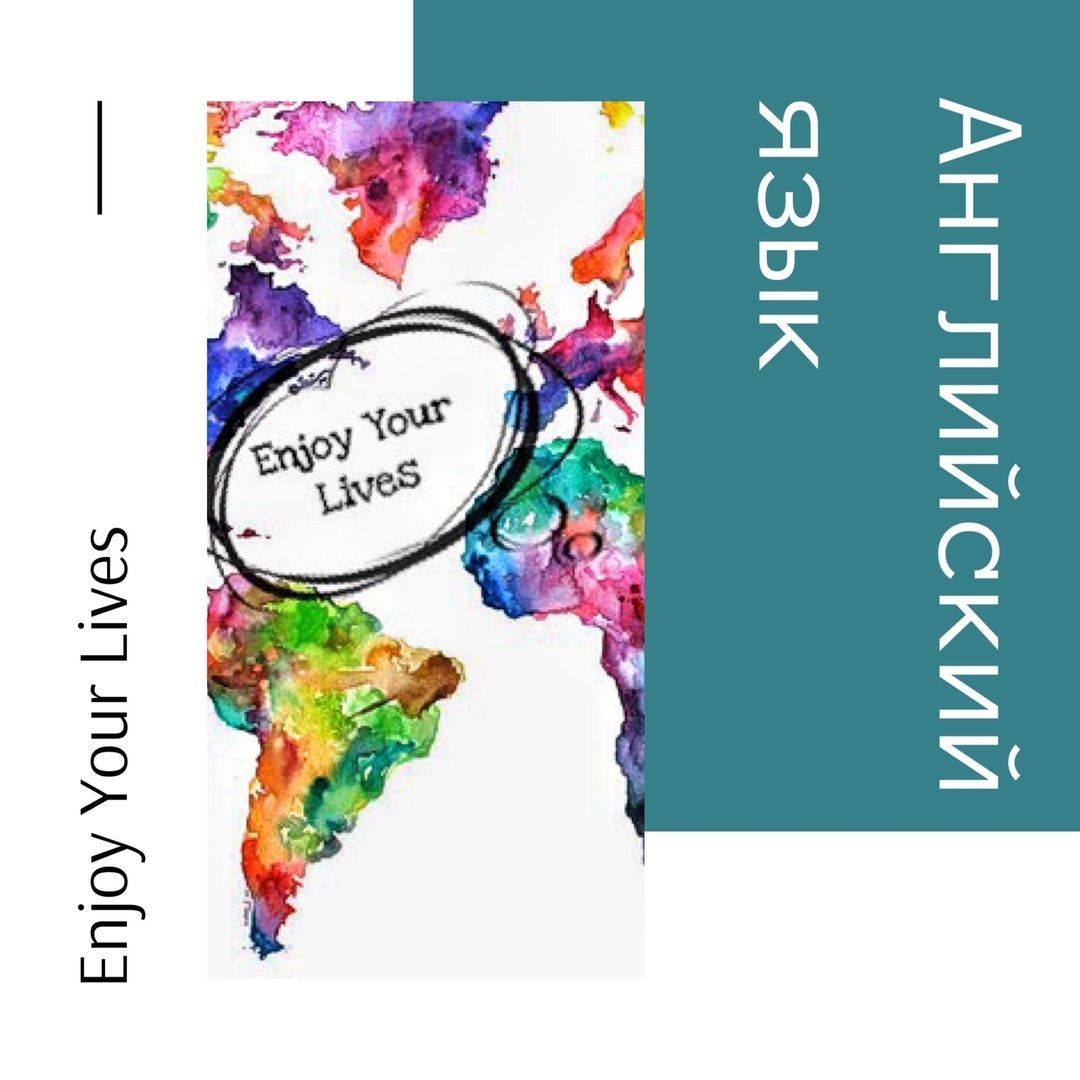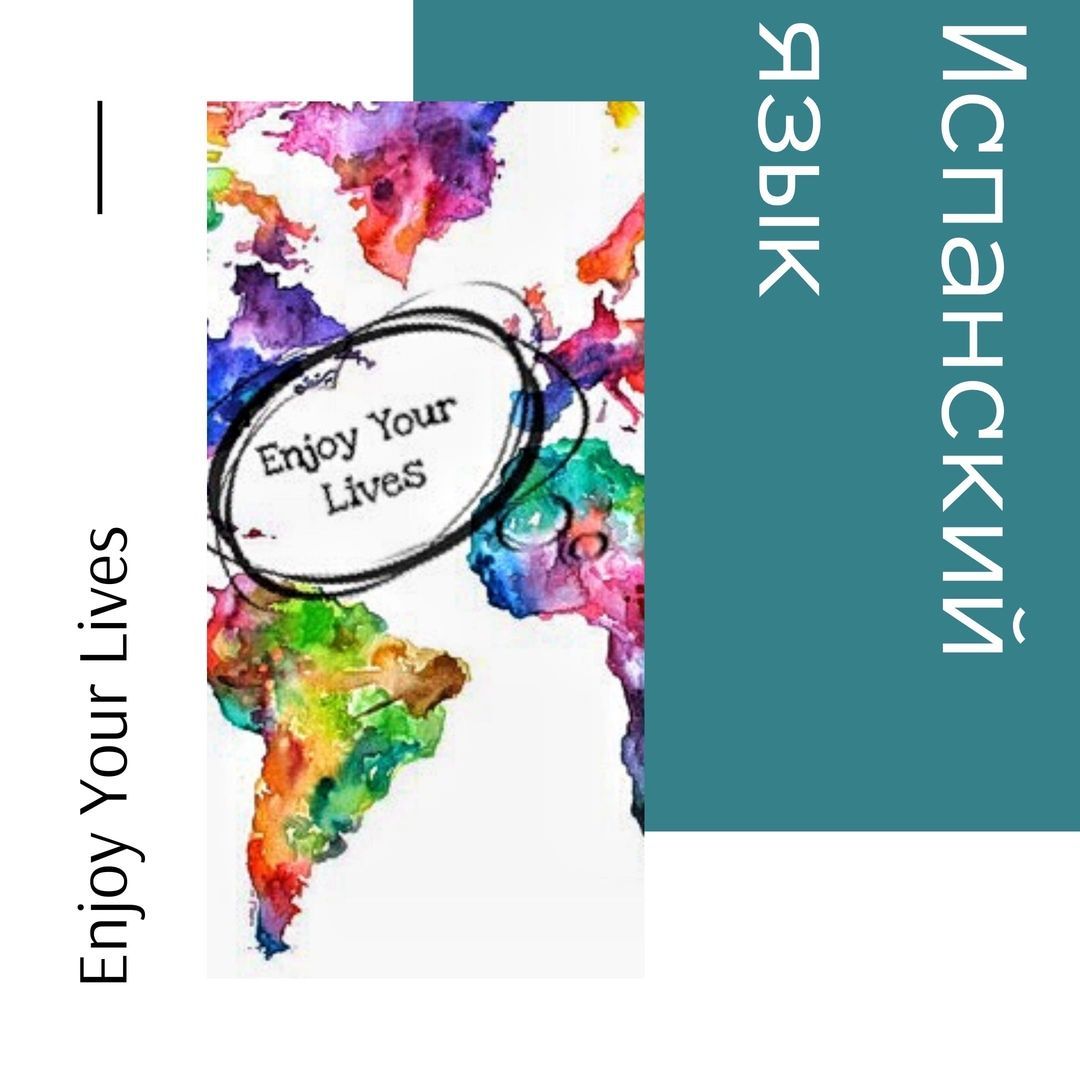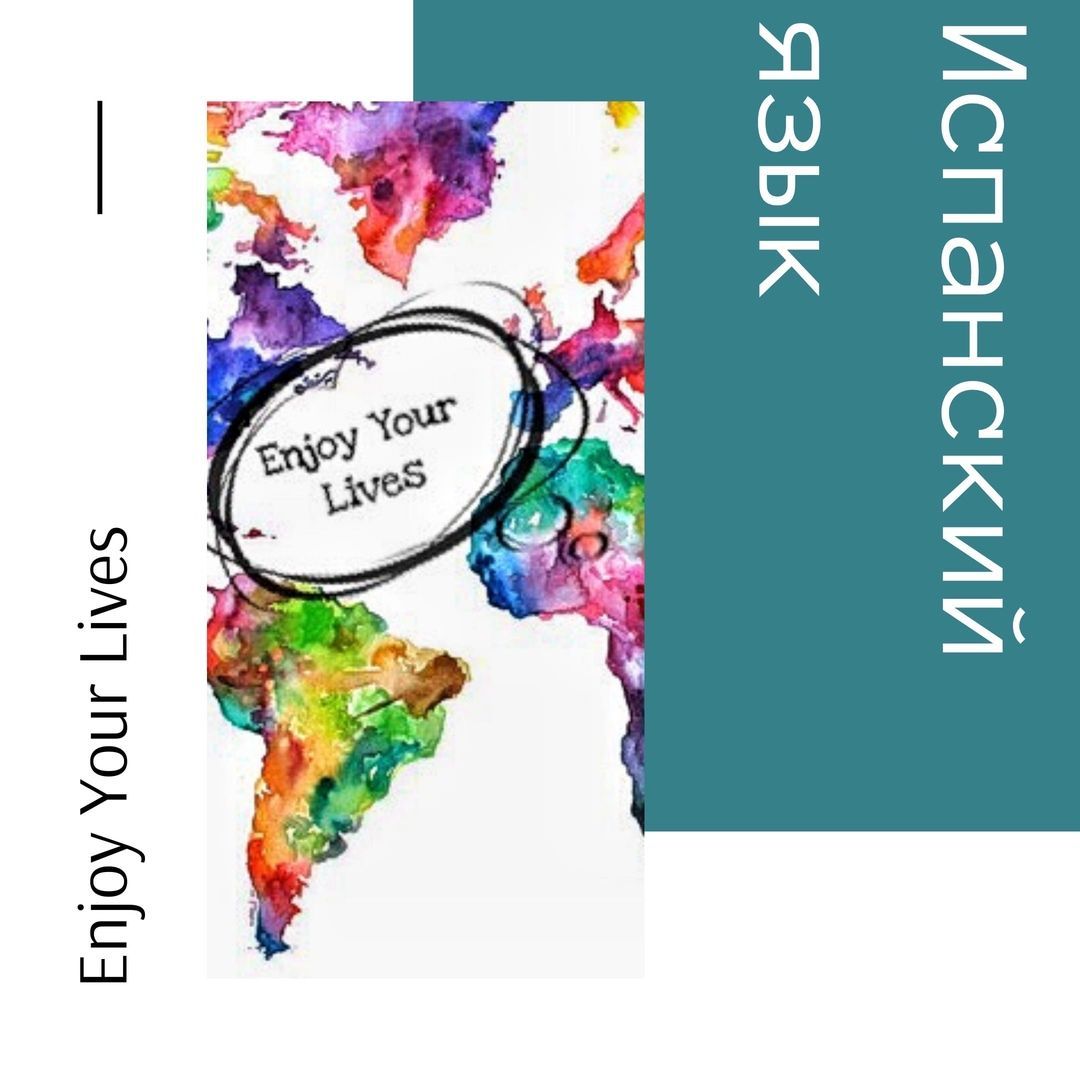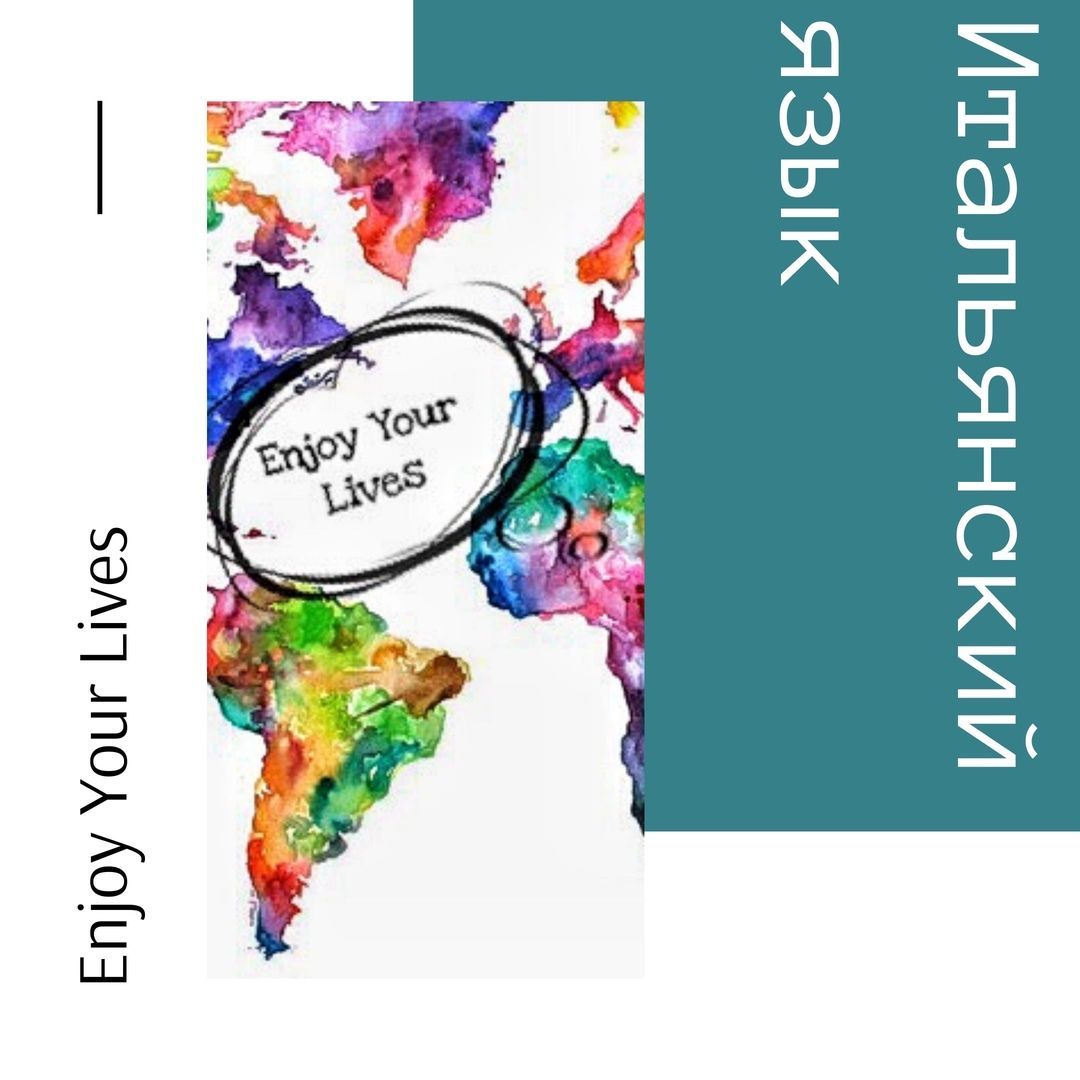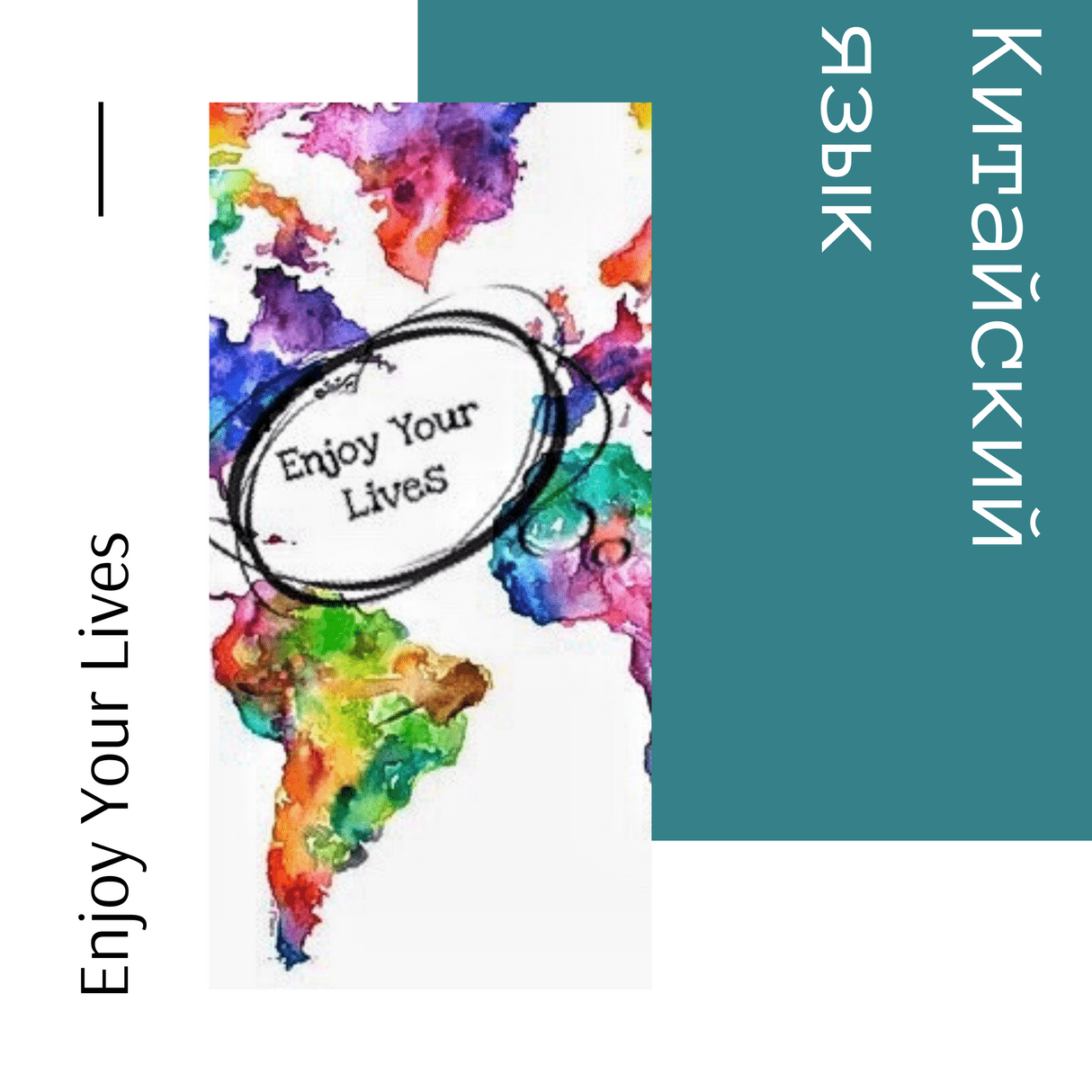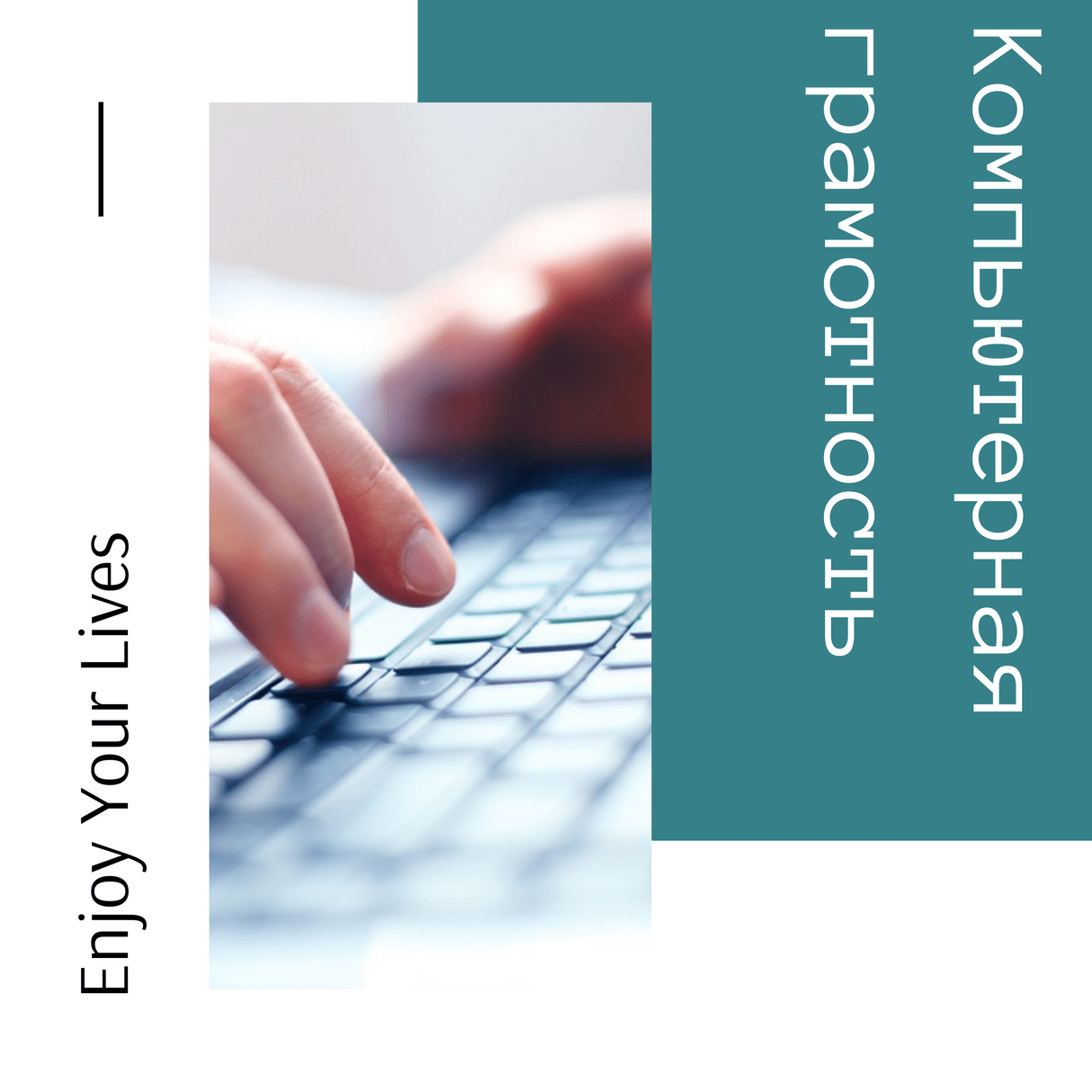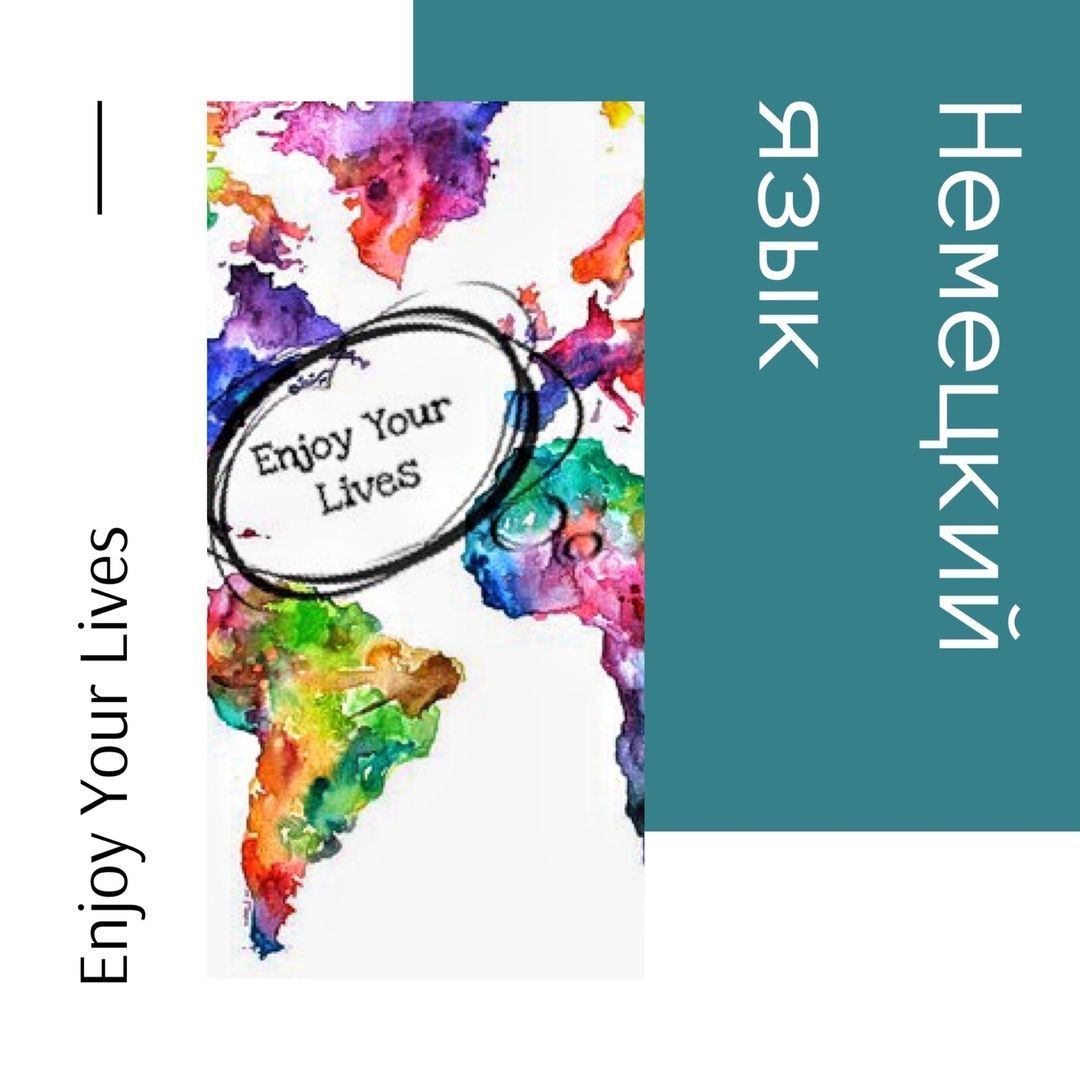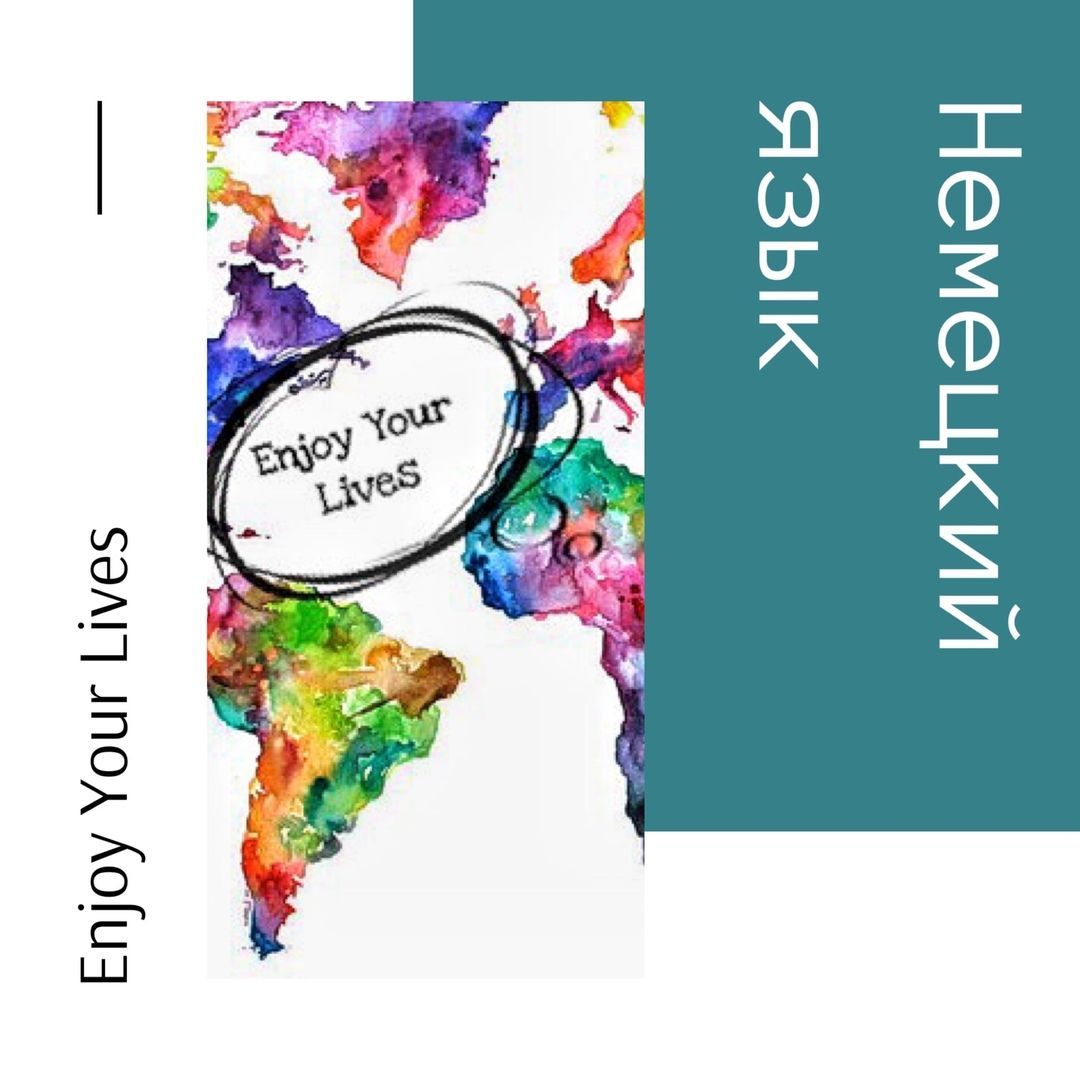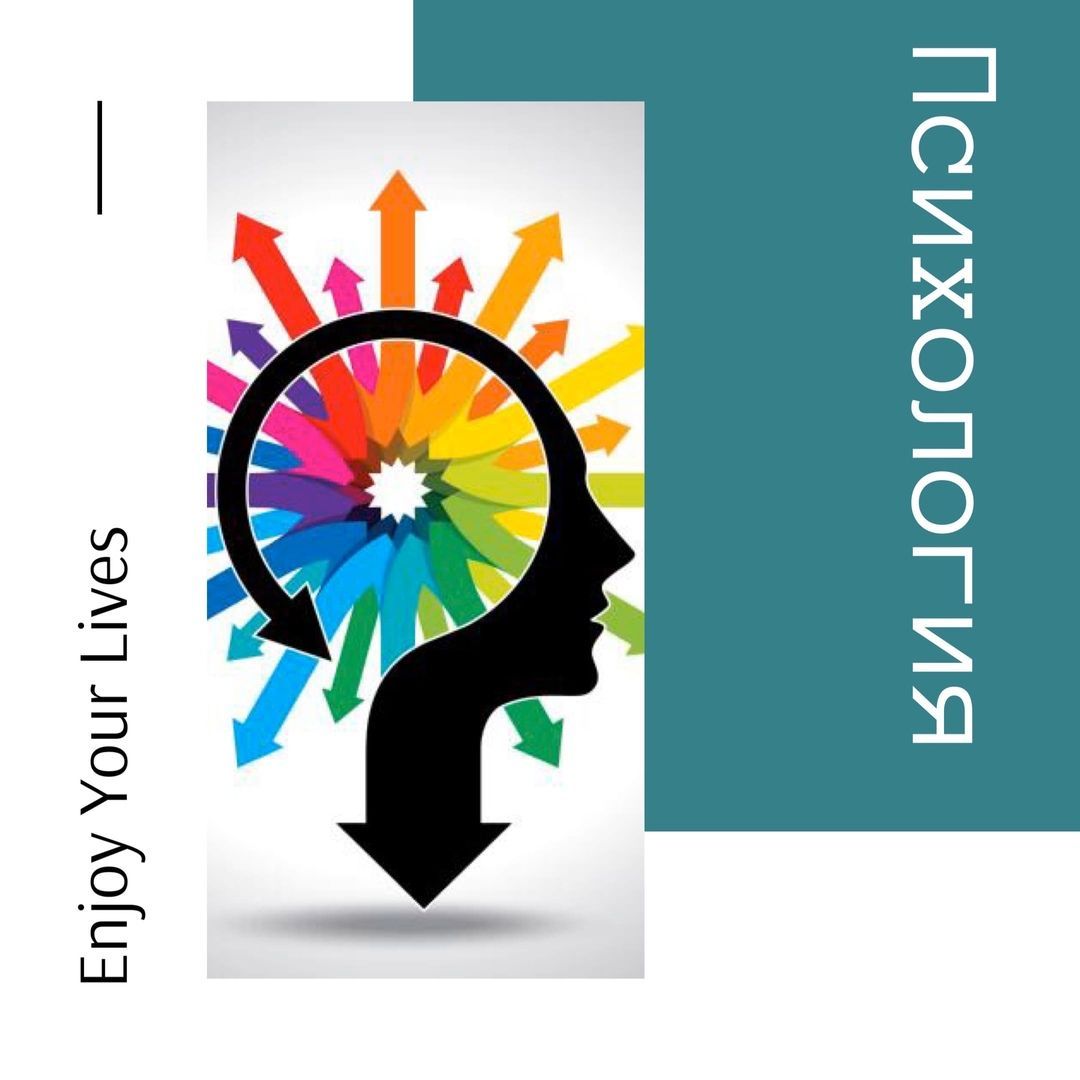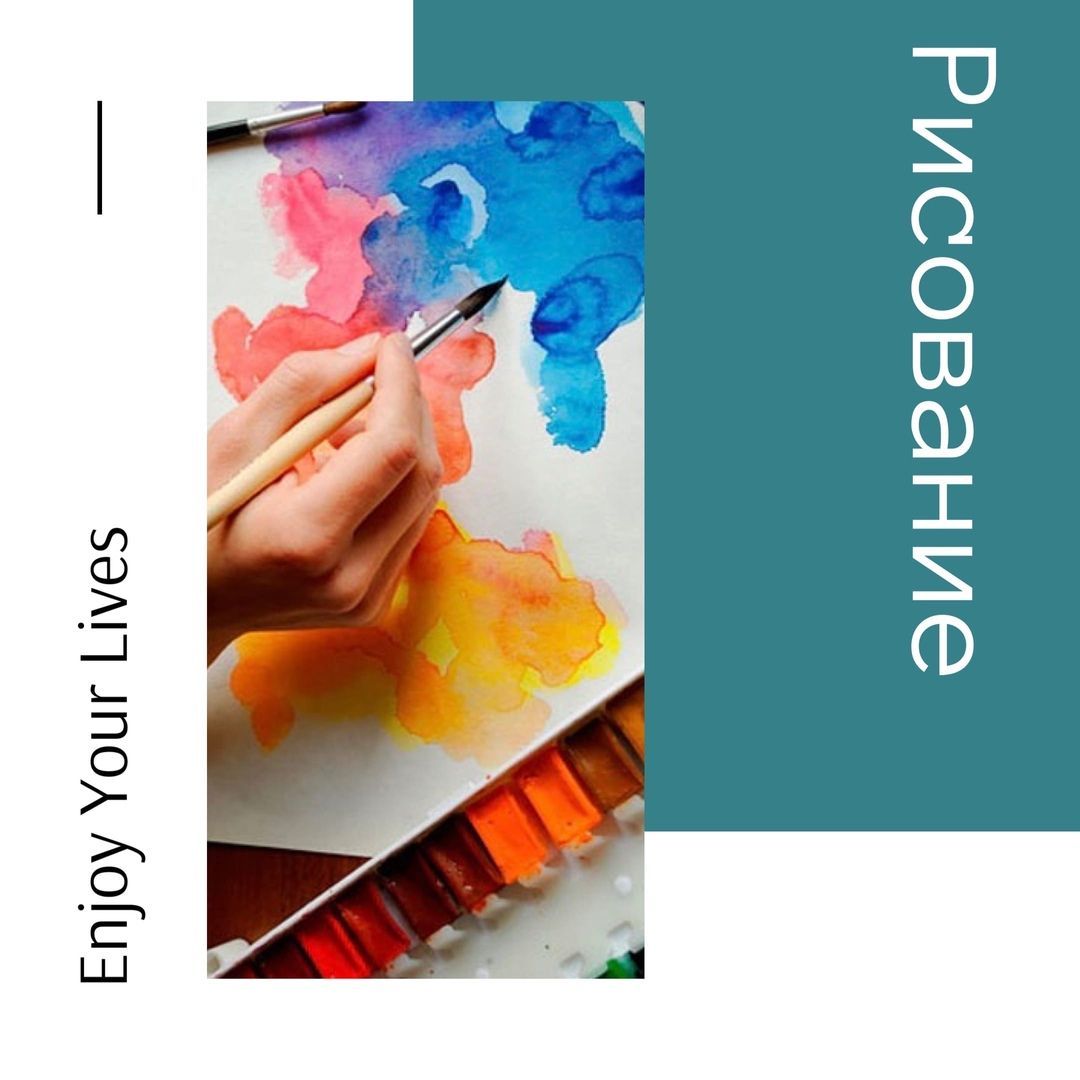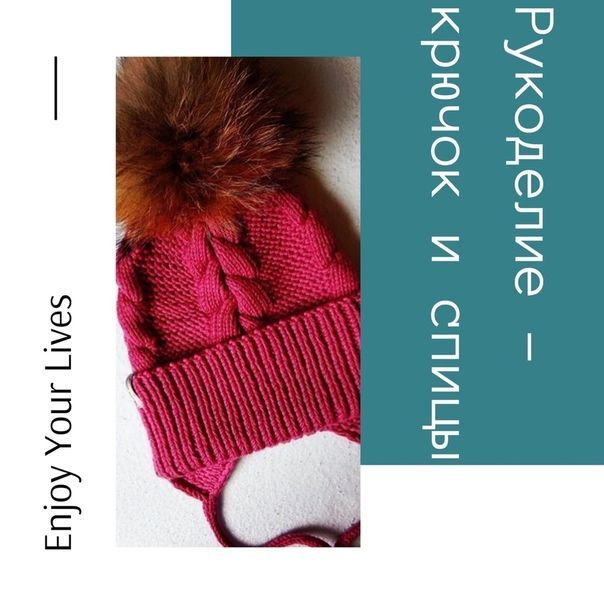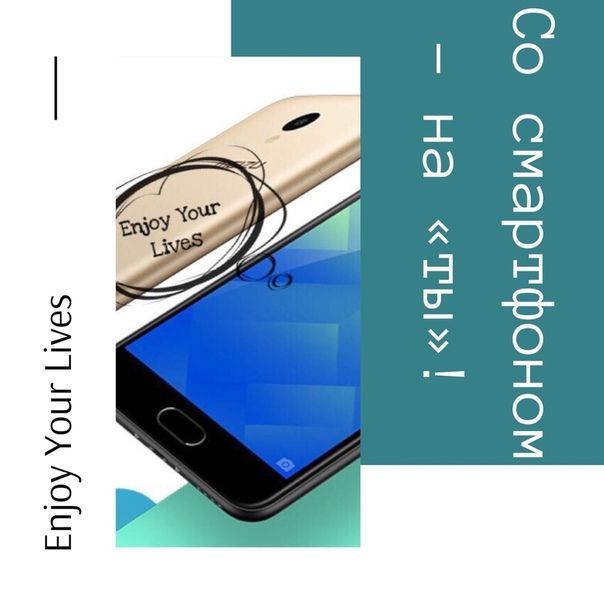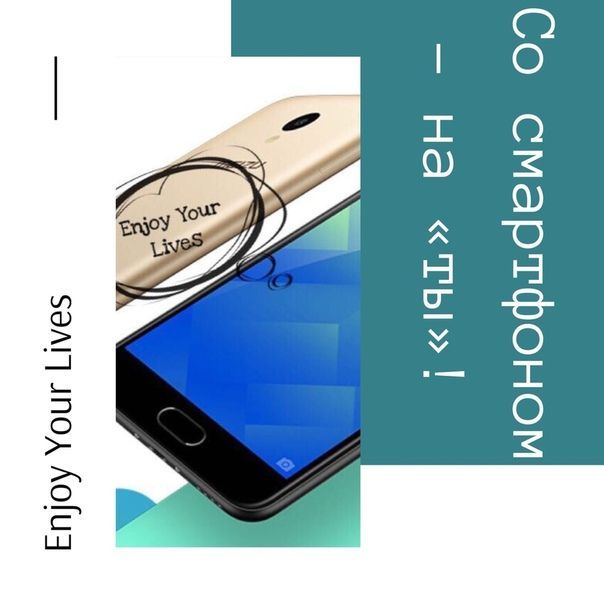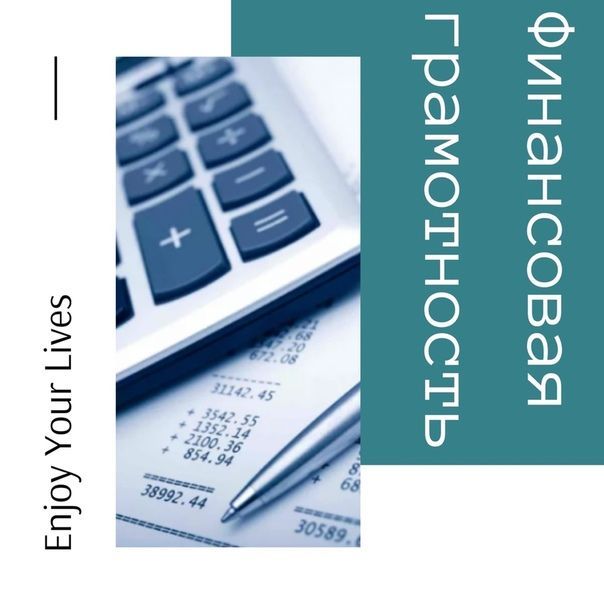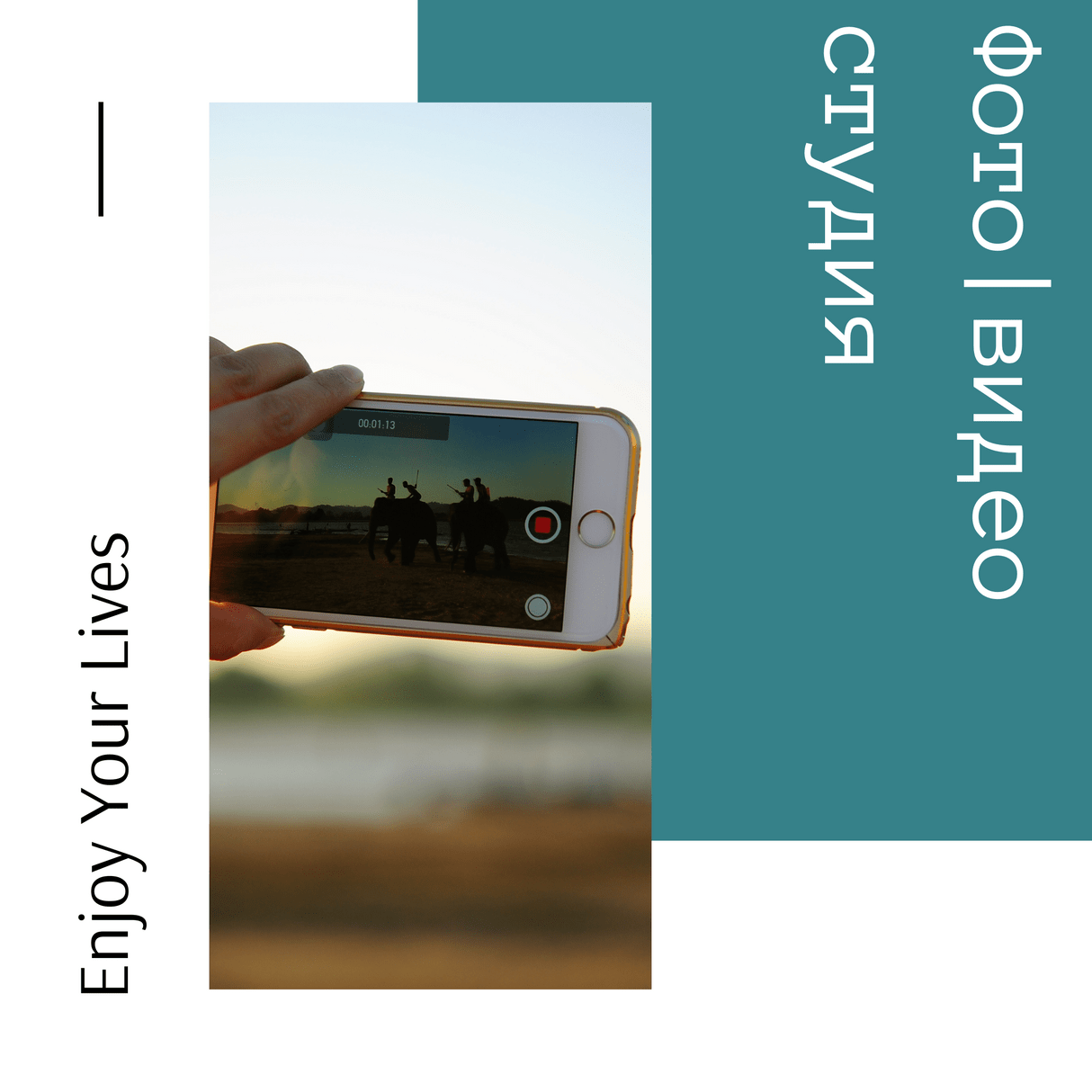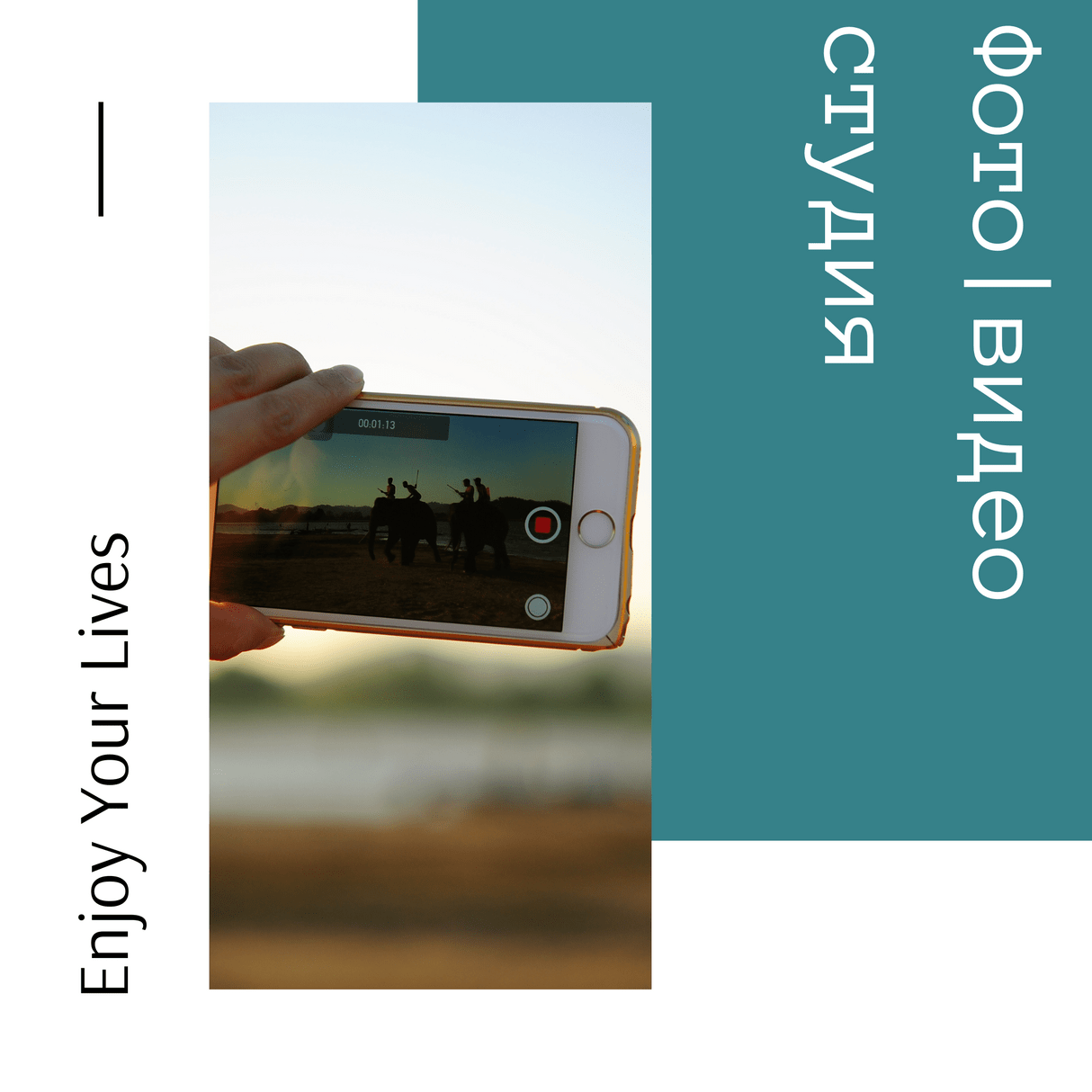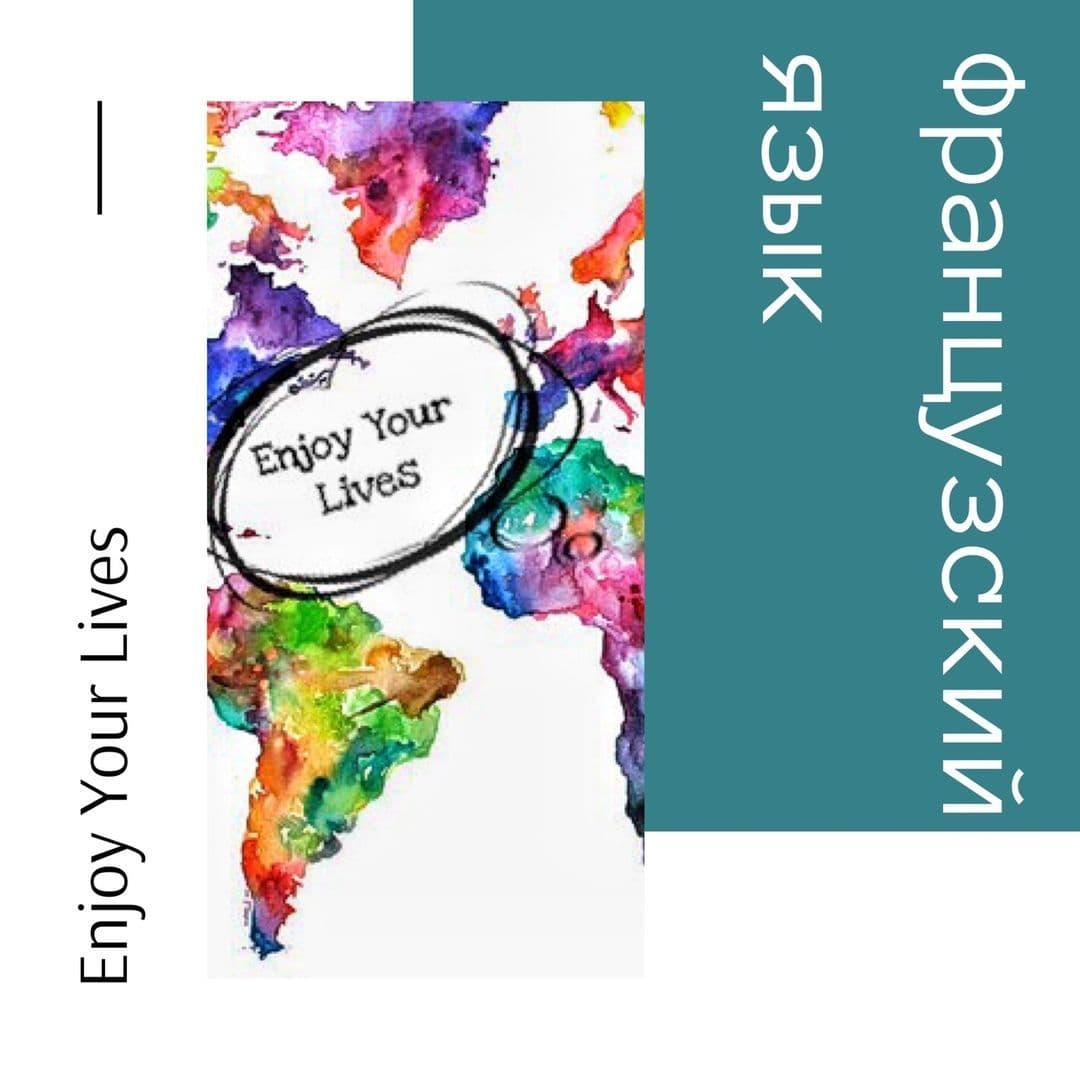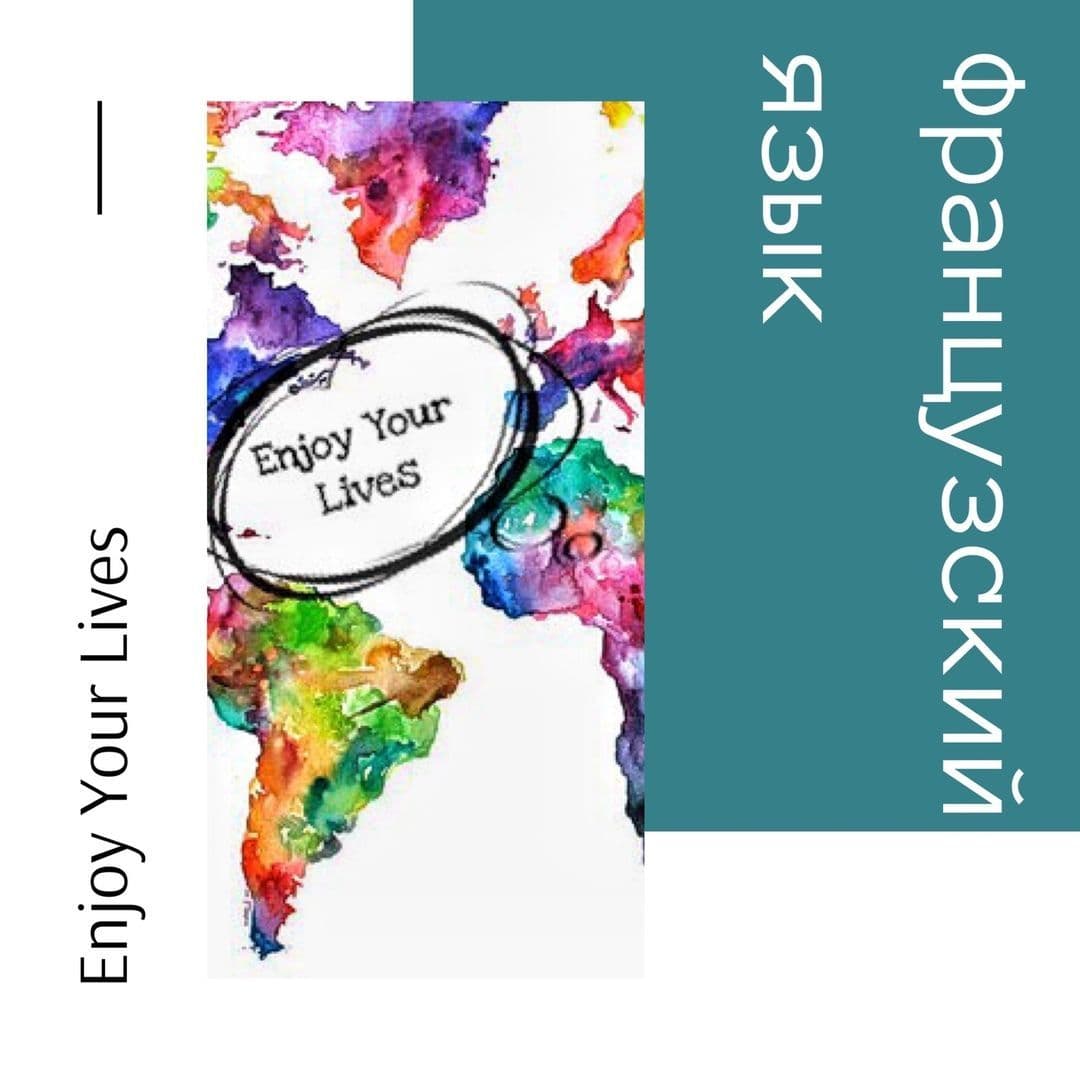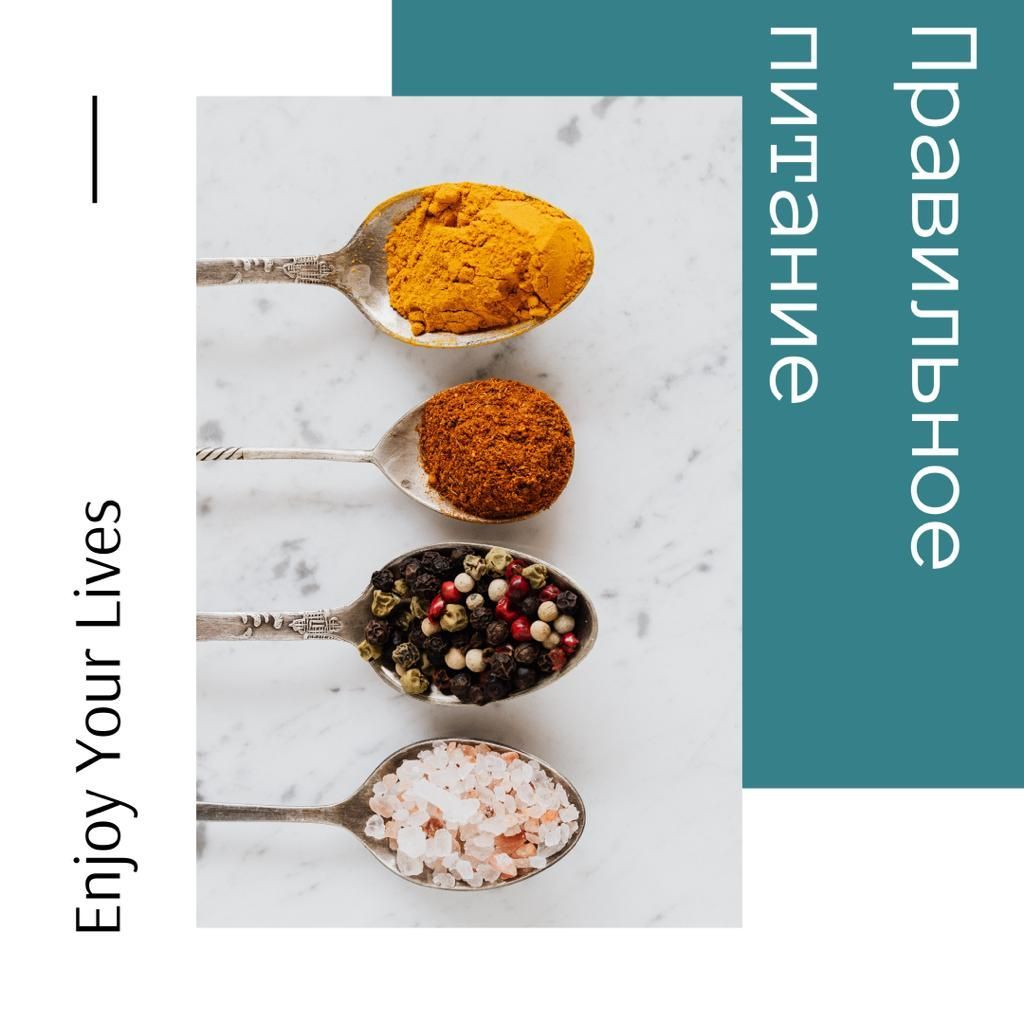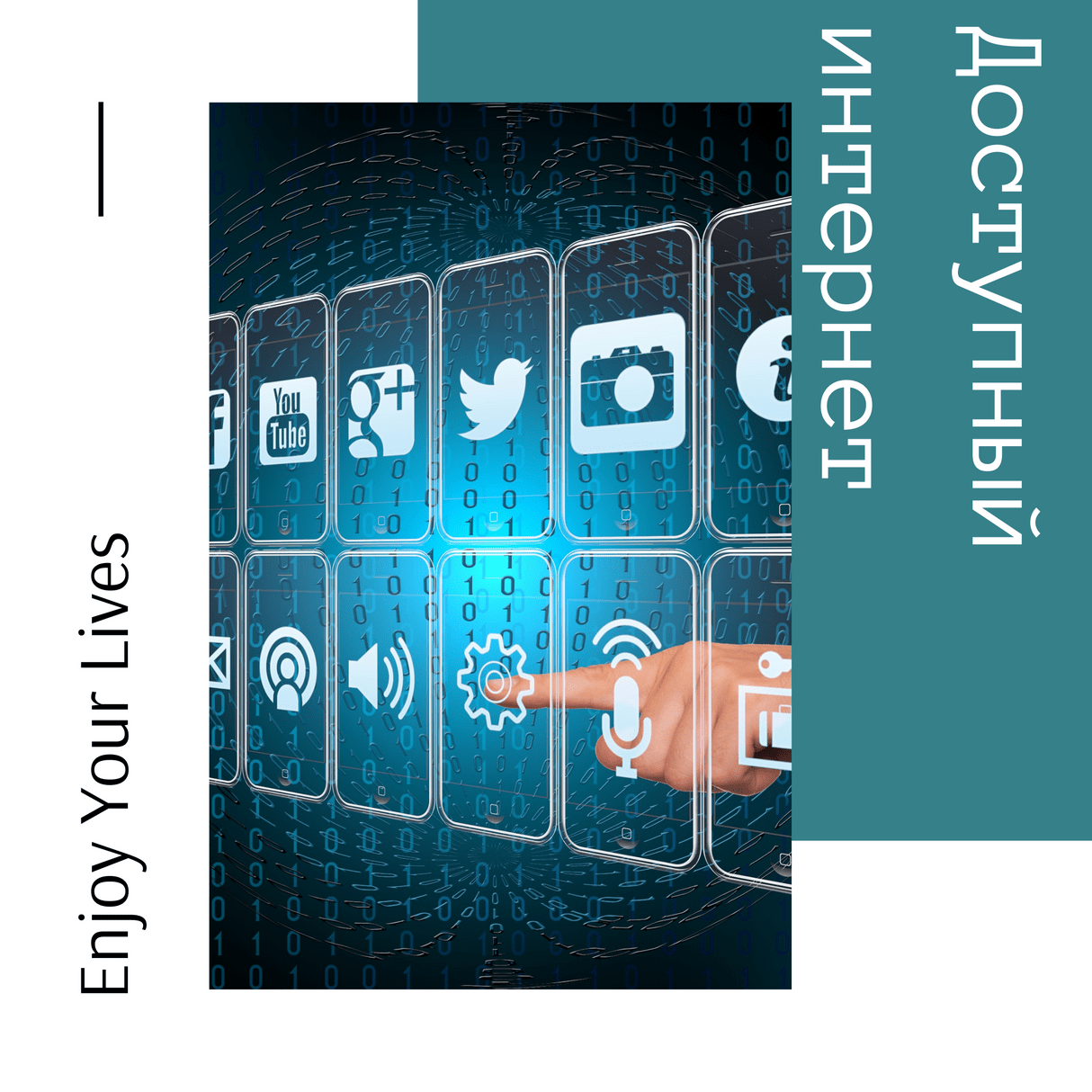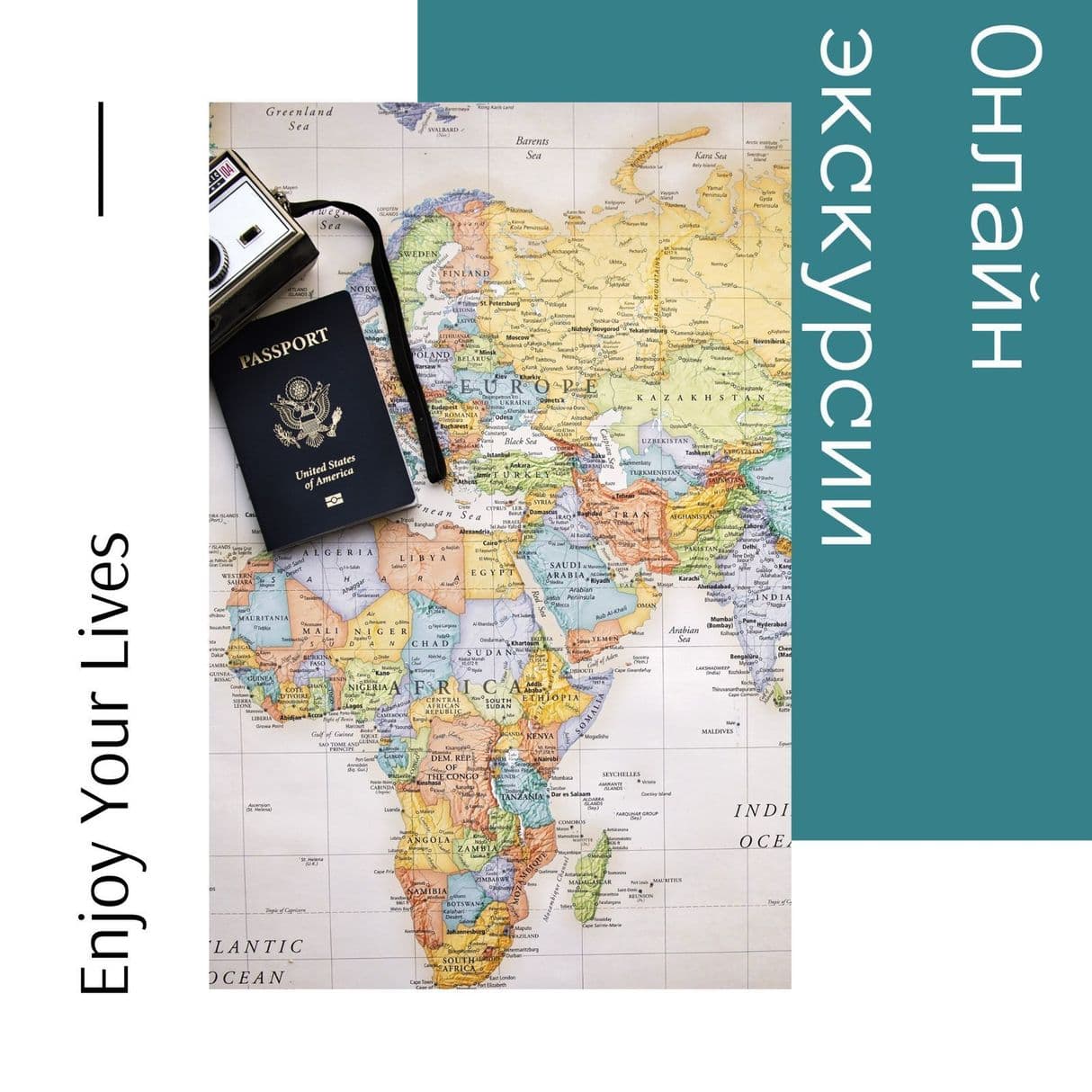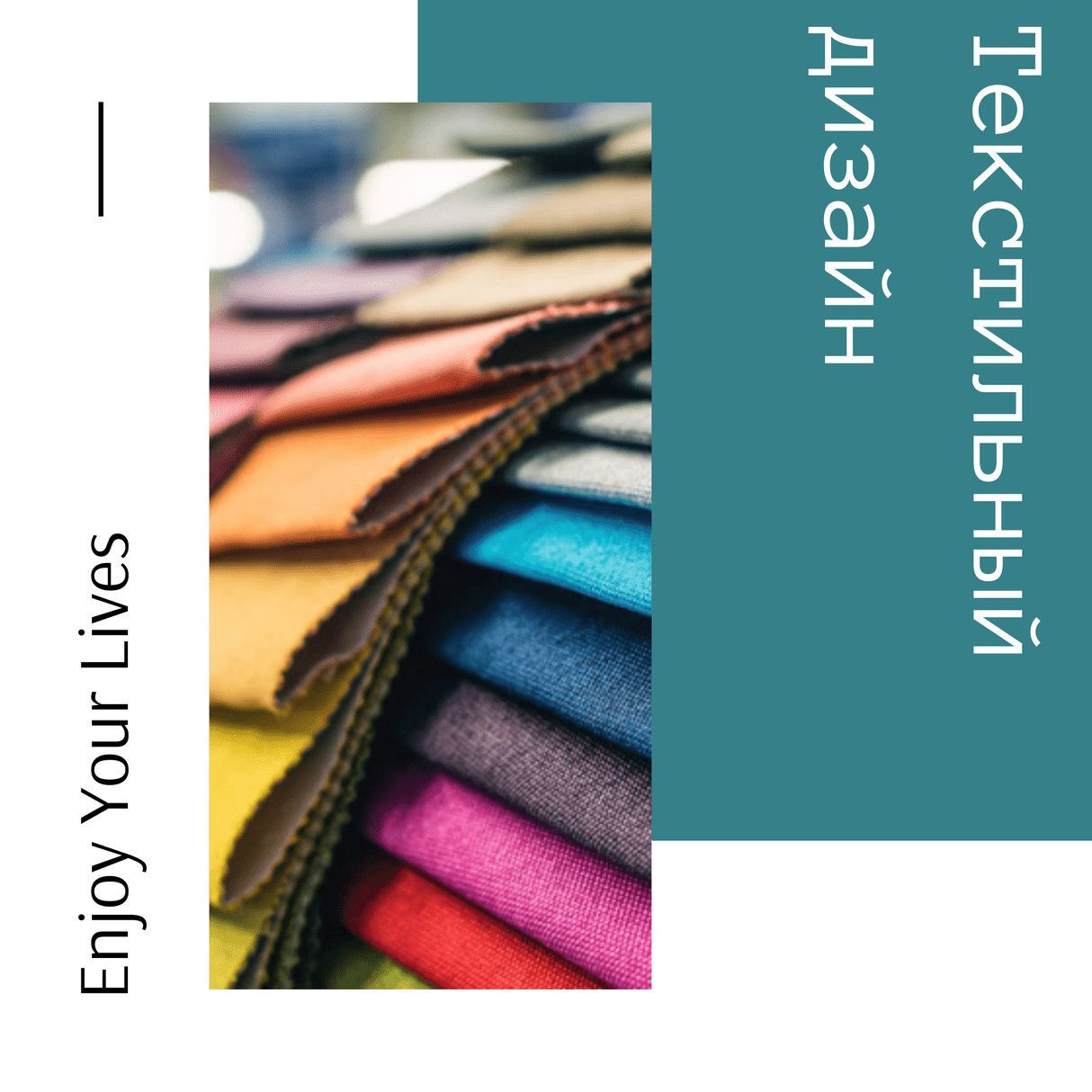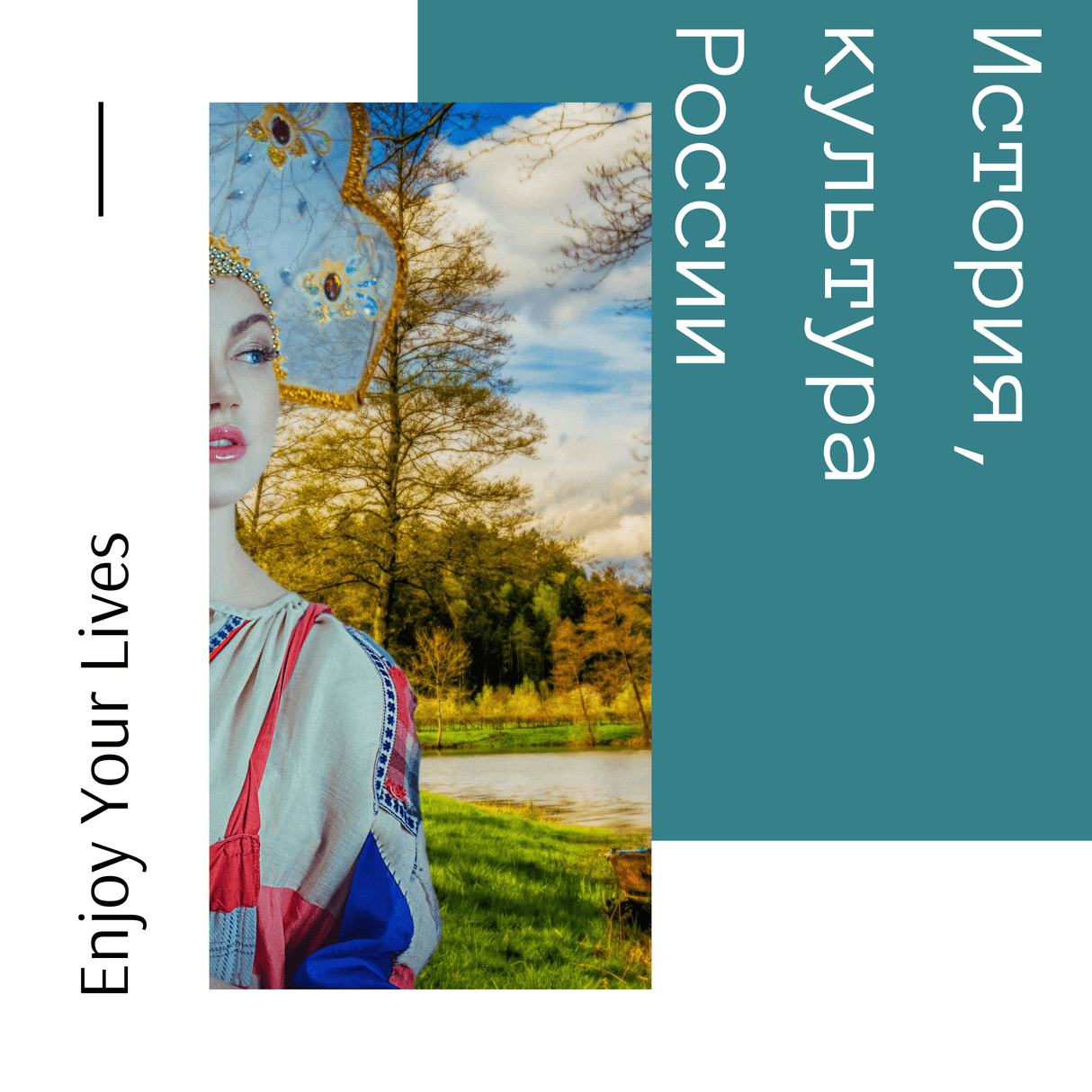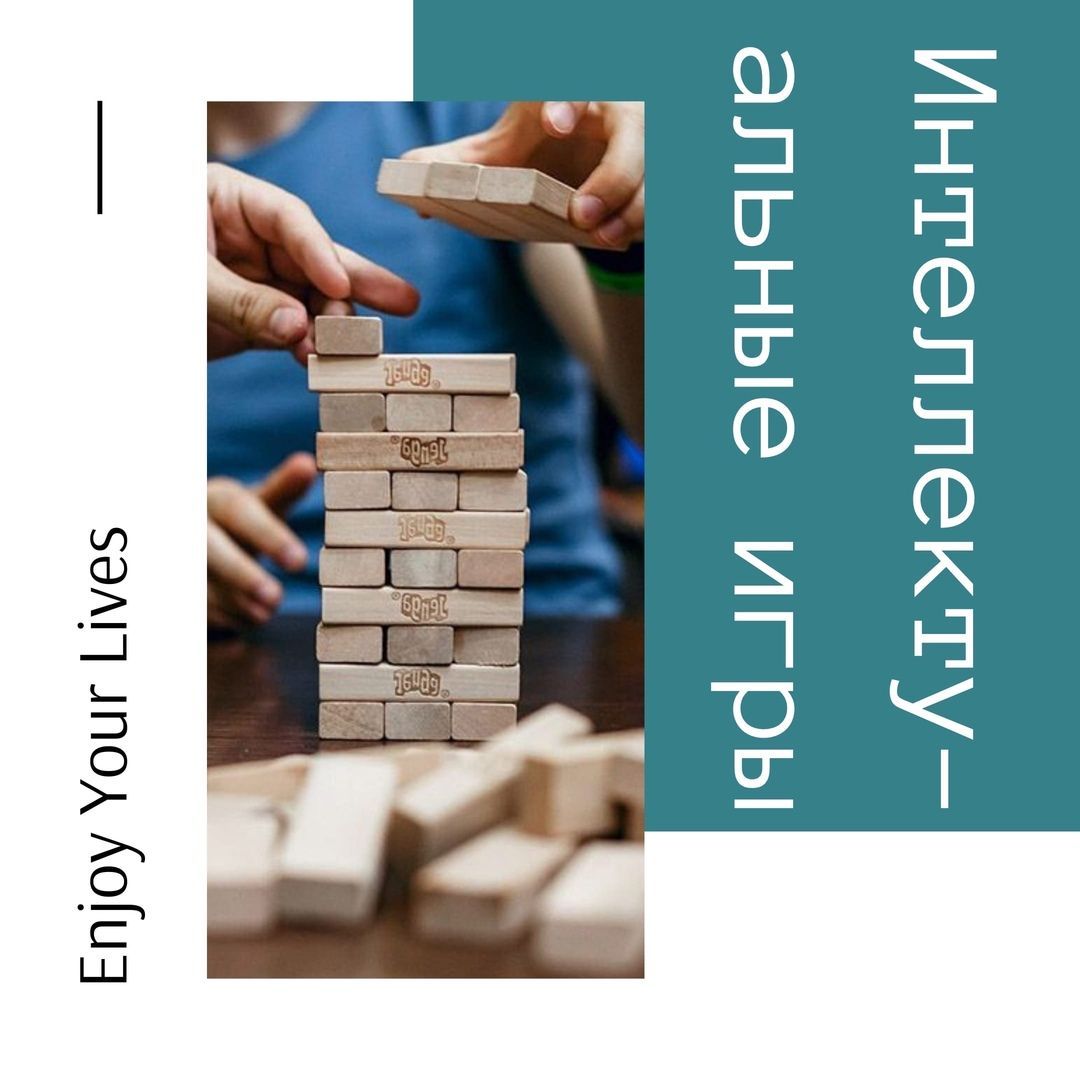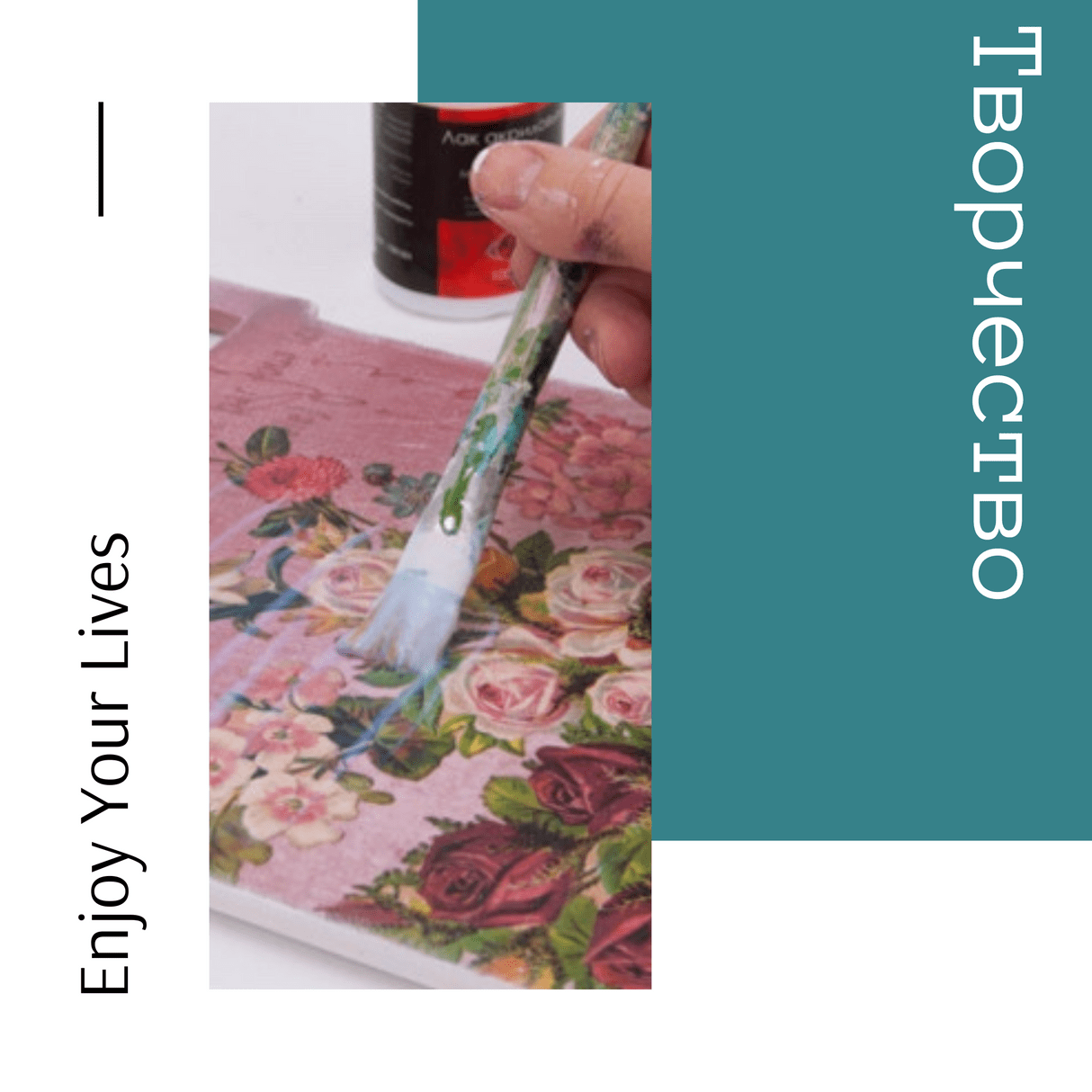Социальный проект
Для обладателей социальной пенсионной карты курсы на выбор бесплатно
Группы проекта Московское долголетие подходят всем, кто уже вышел на пенсию и получил социальную карту. Вы можете абсолютно бесплатно посещать интересующие Вас направления, приятно проводить время в компании единомышленников и узнавать полезную и необходимую в повседневной жизни информацию
Регистрация на конференции
Перед тем, как получить возможность входить на конференцию по расписанию, то есть на занятия, необходимо зарегистрироваться на занятия. Регистрацию нужно пройти один раз, затем входить по идентификатору конференции или по ссылке
При регистрации необходимо указать Фамилию и Имя в графе "Имя" и Отчество в графе "Фамилия", обязательно заполнить поле "Телефон", указав номер, который можно будет добавить в группы WhatsApp для доступа к домашнему заданию
Важно!
Участники, неправильно указавшие свое ФИО при входе, в конференции НЕ допускаются. Внимательно читайте инструкцию
Расписание
На 2022 год (с 10 января 2022г.)
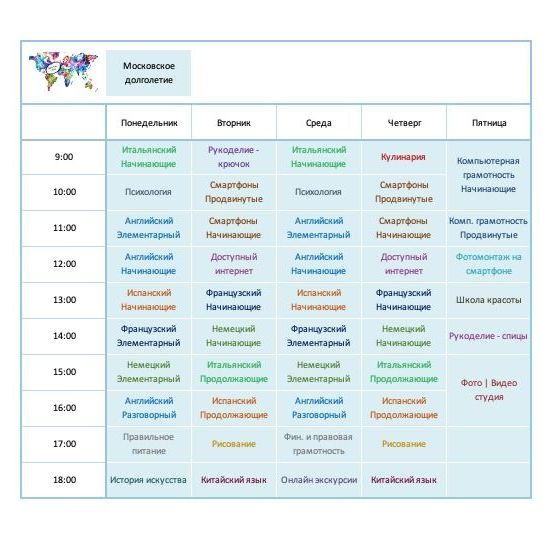
Присоединиться в группы в WhatsApp
Конференции онлайн
Выберите нужное направление и кликните на него для перехода по ссылке на регистрацию в конференции
Под каждым направлением указан идентификатор конференции, который можно использовать для последующего входа уже зарегистрированным участникам
Как пользоваться Zoom?

С компьютера
◆ через браузер поисковик (Chrome, Яндекс, Safari и т.д.)
◆ через приложение Zoom - скачать
◆ через приложение Zoom - скачать

С телефона
◆ Андройд - через приложение Zoom - нужно скачать в Google Play
◆ Айфон - через приложение Zoom - нужно скачать в AppStore
◆ Айфон - через приложение Zoom - нужно скачать в AppStore
Как войти в конференцию?
1
По ссылке
Она автоматически высылается вам после прохождения регистрации на конференцию
2
По идентификатору
Если вам сообщили идентификатор конференции, можно ввести его в поле, которое появляется при открытии приложения Zoom
Как зарегистрироваться в Zoom?
1
Открыть сайт: https://zoom.us/
2
Процесс регистрации
◆ Рядом с надписью "Бесплатная регистрация" ввести адрес своей электронной почты
◆ Нажать на "Бесплатная регистрация"
◆ Введите дату своего рождения и нажмите "Продолжить"
◆ Введите в пустое поле проверочный код, появившийся на экране и состоящий из цифр и букв английского алфавита, нажмите "Подтвердить"
◆ Откройте свою электронную почту, во Входящих должно быть письмо от Zoom. В нем необходимо найти и нажать на ссылку или кнопку "Активировать учетную запись"для подтверждения вашей почты и регистрации
◆ На вопрос "Are you signing up on behalf of a school?" выбрать в ответе вариант "Нет" и нажать "Продолжить"
◆ В появившемся окне введите Имя и Отчество в графе "Имя", и Фамилию в графе "Фамилия", Пароль и еще раз Пароль. !!! ЗАПОМНИТЕ ПАРОЛЬ !!! Нажмите "Продолжить"
◆ В следующем окне нажмите "Пропустить этот шаг"
◆ В последующем окне можно выбрать любой предложенный вариант, ваша учетная запись уже готова
Видео
Как войти на конференцию, если уже есть учетная запись в Zoom?
Вам нужна ваша почта и пароль от Zoom (см. выше)

Как переименовать себя
Как правильно отображаться в конференции?


Видео
Инструкции по входу
1. Как завести электронную почту?
2. Как попасть на конференцию? iPhone
3. Как попасть на конференцию? ПК Windows
4. Как попасть на конференцию? ПК Mac




Как войти в конференцию по ссылке?
Вариант 1 (с компьютера)
- нажать на ссылку
- выбрать действие "нажмите здесь"
- внизу появится строка "Если вы не можете загрузить или запустить приложение, начните из браузера", нажмите "начните из браузера"
- нажмите "войти в аудио конференцию с компьютера"
- при появлении в верхнем углу окна разрешите "использование микрофона"
- выбрать действие "нажмите здесь"
- внизу появится строка "Если вы не можете загрузить или запустить приложение, начните из браузера", нажмите "начните из браузера"
- нажмите "войти в аудио конференцию с компьютера"
- при появлении в верхнем углу окна разрешите "использование микрофона"
Вариант 2 (с компьютера)
- нажать на ссылку
- выбрать действие "загрузите и запустите Zoom"
- в загрузках браузера появится скачанный файл для входа в конференцию, нужно кликнуть на него два раза (можно этот файл поискать в "Загрузках" на компьютере, обычно в его названии есть слово Zoom)
- нажмите "войти в конференцию с использованием звука компьютера"
- при появлении в верхнем углу окна разрешите "использование микрофона"
- выбрать действие "загрузите и запустите Zoom"
- в загрузках браузера появится скачанный файл для входа в конференцию, нужно кликнуть на него два раза (можно этот файл поискать в "Загрузках" на компьютере, обычно в его названии есть слово Zoom)
- нажмите "войти в конференцию с использованием звука компьютера"
- при появлении в верхнем углу окна разрешите "использование микрофона"
! Рекомендуем установить приложение Zoom и входить по идентификатору конференции (с компьютера или смартфона)
- кликнуть на установленное приложение Zoom
- нажать "войти в конференцию"
- ввести идентификатор конференции, полностью указать ФИО в графе "имя"
- ввести идентификатор конференции, полностью указать ФИО в графе "имя"
- нажать "войти"
- нажмите "войти в конференцию с использованием звука компьютера"